Bagaimana cara memperbaiki Homegroup yang Tidak Ada di Windows 10?
Diterbitkan: 2018-09-28Berbagi file antara perangkat dan Homegroup dalam jaringan lokal sangat penting bagi banyak orang. Namun, beberapa pengguna mengeluh karena diminta untuk bergabung dengan Homegroup yang tidak ada. Meski terdengar aneh, masalah ini cukup umum di komputer Windows 10. Jadi, menyelesaikannya semudah memperbaiki masalah 'Tidak dapat menemukan Homegroup' di Windows.
Apa itu Phantom Homegroups di Windows?
Beberapa pengguna melaporkan bahwa setelah menginstal ulang sistem operasi mereka atau memutakhirkan ke versi Windows terbaru, mereka telah diminta untuk bergabung dengan Homegroup yang tidak ada. Perlu dicatat bahwa Anda tidak dapat bergabung dengan Homegroup yang tidak ada. Selain itu, Anda tidak dapat menghapusnya. Jadi, bagaimana Anda mengatasi masalah ini? Teruslah membaca untuk menemukan solusinya.
Skenario Umum Terkait dengan Masalah Homegroup yang Tidak Ada
Selain mempelajari cara memperbaiki Homegroup tidak berfungsi di Windows 10, Anda juga harus tahu apa yang harus dilakukan ketika diminta untuk bergabung dengan yang tidak ada. Namun, sebelum Anda melakukannya, yang terbaik adalah mendapatkan pemahaman yang lebih baik tentang masalah ini. Berikut adalah beberapa skenario umum yang terkait dengan masalah:
- Homegroup tidak berfungsi – Jika Homegroup tidak berfungsi sama sekali di komputer Anda, Anda dapat mencoba menjalankan pemecah masalah untuk memperbaikinya.
- Tidak dapat bergabung dengan Homegroup di Windows 10 – Untuk mengatasi masalah ini, Anda harus menghapus file idstore.sset di PC Anda.
- Homegroup Tidak Ada di Windows 10 – Ini mungkin ada hubungannya dengan direktori MachineKeys. Anda dapat mengganti namanya untuk memperbaiki masalah.
- Tidak dapat menemukan Homegroup di Windows 10 – Penyebabnya mungkin SSID Anda, terutama saat Anda menggunakan jaringan nirkabel. Anda dapat mengatasi masalah ini dengan mengubah nama jaringan Anda.
Metode 1: Menyiapkan Grup Rumah Baru
Jika Anda diminta untuk bergabung dengan Homegroup phantom, salah satu solusi termudah adalah meninggalkannya sama sekali. Untuk melakukannya, Anda hanya perlu mengikuti petunjuk di bawah ini:
- Matikan semua perangkat yang terhubung ke Homegroup Anda.
- Hal berikutnya yang harus Anda lakukan adalah boot ke salah satu PC, lalu gunakan untuk membuat Homegroup baru.
- Nyalakan perangkat lain satu per satu, lalu buka Control Panel untuk bergabung dengan Homegroup yang baru dibuat. Anda mungkin perlu meninggalkan Homegroup secara manual di semua komputer. Setelah itu, Anda harus mematikan semua perangkat Anda untuk dapat membuat Homegroup baru.
Setelah melakukan langkah-langkah ini, Anda seharusnya dapat menyelesaikan masalah dengan Homegroup yang tidak ada.
Metode 2: Menghapus File idstore.sset
Ada kemungkinan file idstore.sset ada hubungannya dengan masalah dengan Homegroup Anda. Jadi, jika Anda diminta untuk bergabung dengan Homegroup yang tidak ada, kami sarankan untuk menghapus file di semua perangkat Anda. Anda dapat melakukannya dengan mengikuti petunjuk berikut:
- Buka kotak dialog Jalankan dengan menekan Tombol Windows + R pada keyboard Anda.
- Di dalam kotak dialog Run, ketik "% appdata%" (tanpa tanda kutip), lalu klik OK atau tekan Enter.
- Cari direktori PeerNetworking, lalu hapus file idstore.sset.
Ingatlah untuk melakukan langkah yang sama untuk semua komputer yang terkena masalah. Setelah Anda menyingkirkan file tersebut, Anda seharusnya dapat menyelesaikan masalah tersebut sepenuhnya. Di sisi lain, beberapa pengguna merekomendasikan memulai ulang layanan yang terkait dengan Homegroup setelah menghapus file. Anda dapat melakukannya dengan mengikuti langkah-langkah berikut:
- Di keyboard Anda, tekan Tombol Windows + R. Ini akan membuka kotak dialog Jalankan.
- Sekarang Anda harus mengetik "services.msc" (tanpa tanda kutip) di dalam kotak dialog Run. Jangan lupa tekan Enter.
- Cari layanan di bawah ini dan mulai ulang:
- Homegroup Pendengar
- Penyedia Homegroup
- Manajer Identitas Jaringan Sesama
- Pengelompokan Jaringan Sesama
- Protokol Resolusi Nama Rekan
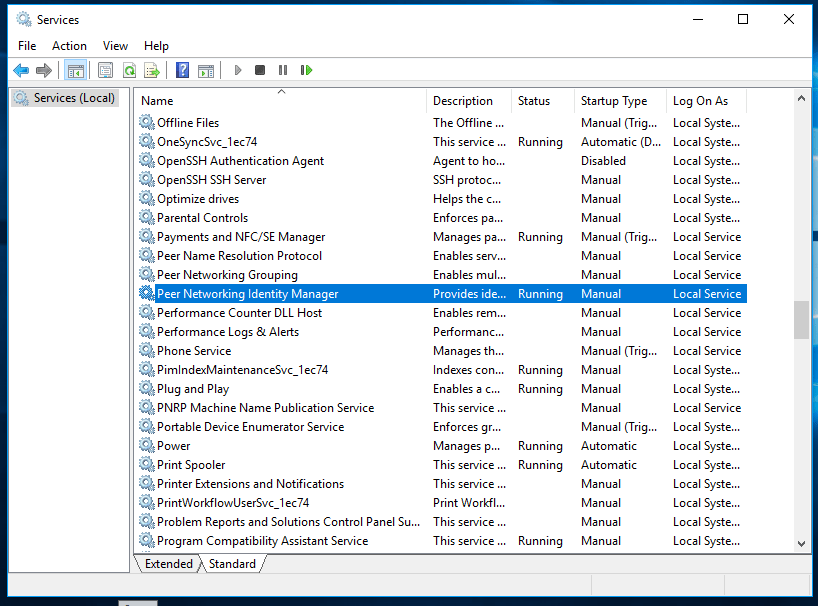
Metode 3: Mengubah SSID Anda
Beberapa pengguna melaporkan bahwa masalahnya mungkin ada hubungannya dengan SSID. Jika Anda menggunakan jaringan nirkabel, kami sarankan untuk memperbaiki masalah dengan mengubah namanya. Anda bisa mendapatkan petunjuk rinci dengan memeriksa manual router Anda. Anda juga dapat menghubungi administrator jaringan Anda untuk mengetahui langkah-langkahnya.
Setelah mengubah nama jaringan nirkabel, Anda seharusnya dapat mengatasi masalah tersebut. Ini mungkin tampak seperti solusi yang tidak biasa, tetapi banyak pengguna melaporkan bahwa ini efektif. Jadi, tidak ada salahnya untuk mencobanya. Coba sambungkan ke SSID yang berbeda untuk memperbaiki masalah jika Anda menggunakan router dual-band atau triple-band. Setelah itu, Anda dapat membuat Homegroup baru.

Metode 4: Mengganti nama Direktori MachineKeys
Anda juga harus mencoba mengubah nama direktori MachineKeys karena beberapa pengguna melaporkan bahwa itu bisa menjadi penyebab di balik Homegroup yang tidak ada. Selain meninggalkan Homegroup di semua komputer di jaringan Anda, Anda harus menghapus file dari direktori PeerNetworking. Untuk melakukannya, ikuti langkah-langkah dari Metode 2.
Sekarang, Anda perlu mengganti nama direktori MachineKeys. Ingatlah bahwa prosesnya mungkin sedikit rumit karena sistem Anda melindungi file. Jadi, jika Anda ingin mengubah namanya, Anda memerlukan izin atau hak yang sesuai. Berikut langkah-langkahnya:
- Buka File Explorer, lalu buka direktori ini:
C:\ProgramData\Microsoft\Crypto\RSA
- Cari folder MachineKeys, lalu ganti namanya menjadi “MachineKeys_old” (tanpa tanda kutip).
- Anda akan diminta untuk memberikan izin administrator. Pilih Lanjutkan.
Setelah Anda mengganti nama direktori MachineKeys, Anda perlu membuka Control Panel. Cari pemecah masalah Homegroup dan jalankan. Alat ini harus dapat memperbaiki masalah secara permanen.
Metode 5: Memodifikasi Registri
Beberapa nilai atau entri di registri Anda mungkin rusak, mendorong masalah Homegroup muncul. Jadi, kami sarankan untuk membuat beberapa perubahan di registri Anda untuk memperbaiki masalah. Sebelum Anda melakukannya, Anda perlu menghapus konten direktori MachineKeys dan PeerNetworking. Kami telah membagikan instruksi di metode sebelumnya. Setelah Anda selesai melakukannya, Anda harus menyingkirkan entri yang bermasalah di registri Anda.
Anda harus tahu bahwa registri adalah database yang sensitif. Jadi, jika Anda membuat kesalahan terkecil sekalipun, Anda dapat menyebabkan kerusakan serius pada sistem Anda. Tak perlu dikatakan, kami hanya merekomendasikan solusi ini untuk orang-orang yang paham teknologi. Jika Anda yakin dapat mengikuti instruksi ke tee, lanjutkan dan gunakan metode ini.
- Anda harus membuka kotak dialog Run terlebih dahulu. Anda dapat melakukan ini dengan menekan Tombol Windows + R pada keyboard Anda.
- Di dalam kotak dialog Run, ketik "regedit" (tanpa tanda kutip).
- Sebelum Anda melakukan modifikasi apa pun, kami sarankan untuk membuat cadangan registri Anda. Anda dapat melakukannya dengan mengklik kanan tombol, lalu memilih Ekspor dari opsi. Jika Anda membuat kesalahan, Anda selalu dapat menjalankan file yang diekspor ini untuk memulihkan registri Anda dalam kondisi baik.
- Buka panel kiri, lalu navigasikan ke jalur ini:
HKEY_LOCAL_MACHINE\SYSTEM\CurrentControlSet\Services\HomeGroupProvider
- Hapus konten LocalUserMembership dan ServiceData.
- Setelah Anda selesai melakukannya, buka jalur ini:
HKEY_LOCAL_MACHINE\SYSTEM\CurrentControlSet\Services\HomeGroupListener\
- Hapus konten ServiceData.
- Restart komputer Anda, kemudian bergabung dengan Homegroup.
Jika Anda ingin melindungi registri, file sistem, dan drive Anda agar tidak rusak, sebaiknya gunakan perangkat lunak keamanan tepercaya seperti Auslogics Anti-Malware. Program ini akan menjaga keamanan PC Anda dengan mendeteksi item berbahaya dan ancaman yang dapat membahayakan data sensitif Anda atau merusak file Anda. Jadi, Anda dapat melindungi komputer Anda sambil memastikan stabilitas sistem Anda.

Lindungi PC dari Ancaman dengan Anti-Malware
Periksa PC Anda untuk malware yang mungkin terlewatkan oleh antivirus Anda dan hapus ancaman dengan aman dengan Auslogics Anti-Malware
Metode 6: Pilih Penyimpanan Cloud
Perlu dicatat bahwa versi terbaru Windows 10 tidak menyertakan fitur Homegroup. Namun, masih ada beberapa alternatif yang bisa Anda periksa. Tentu saja, Anda masih dapat berbagi file melalui jaringan. Namun, Anda harus tahu bahwa Microsoft telah meningkatkan fitur penyimpanan cloud mereka. Jadi, mungkin sudah saatnya Anda mencoba OneDrive.
Kami ingin tahu apa yang Anda ingin kami diskusikan selanjutnya.
Ajukan beberapa pertanyaan kepada kami di bagian komentar di bawah!
